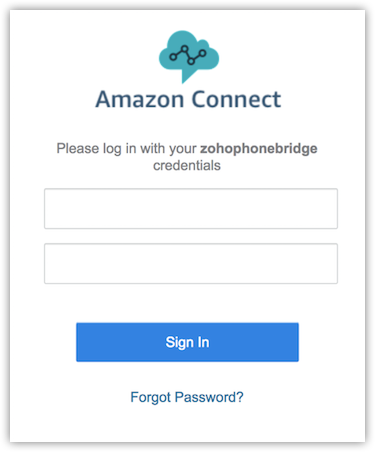Zoho PhoneBridge – Amazon Connect-Integration
Inhaltsverzeichnis
Amazon Connect-Integration einrichten
Amazon Connect für Zoho PhoneBridge hilft Ihnen, Ihre Vertriebsanrufe direkt in Ihrem CRM zu initiieren. Sie können die Anruferinformationen anzeigen, während Sie Anrufe über Ihre Amazon Connect-Nummer empfangen, und somit eine bessere Kommunikation gewährleisten.
- Wenn Sie einen eingehenden Anruf von einem CRM-Kontakt über Amazon Connect erhalten oder initiieren, sehen Sie eine Visitenkartenansicht Ihres Kontakts im Zoho CRM.
- Alle Anrufe, die über Amazon Connect empfangen oder getätigt werden, werden automatisch im Zoho CRM protokolliert, und Sie können die Anrufprotokolle anzeigen.
- Sie können Follow-up-Aktivitäten am Ende jedes Anrufs von Zoho CRM hinzufügen.
Hinweis:
- Damit diese Integration funktioniert, benötigen Sie ein Amazon Web Services-Konto (AWS).
- Außerdem muss eine Amazon Connect-Instanz in Ihrem AWS-Konto konfiguriert sein.
- Nur ein Administrator eines Zoho CRM-Kontos kann die Amazon Connect-Integration aktivieren.
- Nach der Aktivierung durch den Administrator wird die Integration für alle Benutzer aktiviert. Jeder Benutzer im Konto der Zoho CRM-Organisation kann sich bei Amazon Connect mit seinen eigenen Anmeldeinformationen anmelden.
Bevor Sie mit dieser Integration beginnen, vergewissern Sie sich, dass Sie die Zoho CRM-Domäne auf die Whitelist gesetzt haben, um auf die Amazon Connect-Instanz zugreifen zu können. Führen Sie die folgenden Schritte aus:
- Melden Sie sich bei Ihrem Amazon Web Services (AWS)-Konto an, oder registrieren Sie sich, um ein neues Konto zu erstellen.
- Nun muss der CRM-Domäne der Zugriff auf die Instanz gewährt werden. Befolgen Sie dafür die folgenden Schritte.
- Navigieren Sie zur Amazon Connect-Konsole.
- Klicken Sie auf den gewünschten Instanz-Alias aus der Liste der verfügbaren Instanzen, oder erstellen Sie bei Bedarf einen neuen.
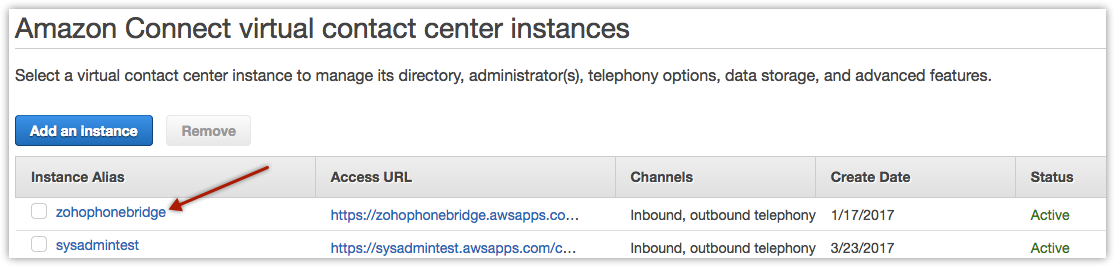
- Klicken Sie nun auf den Link Anwendungsintegration.
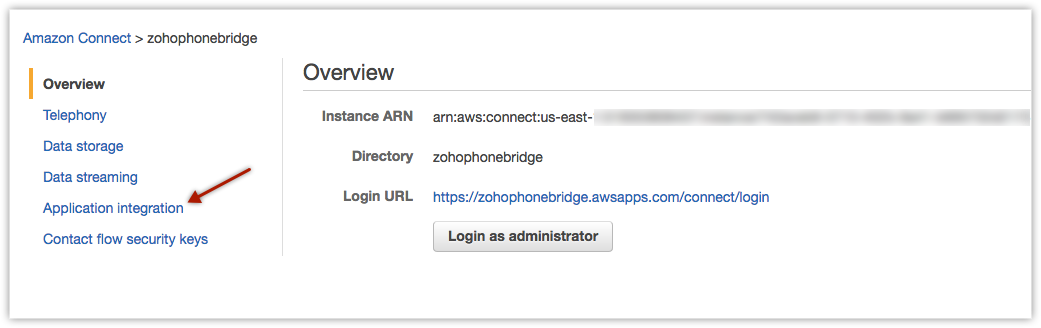
- Klicken Sie auf der Seite Anwendungsintegration auf Ursprung hinzufügen.
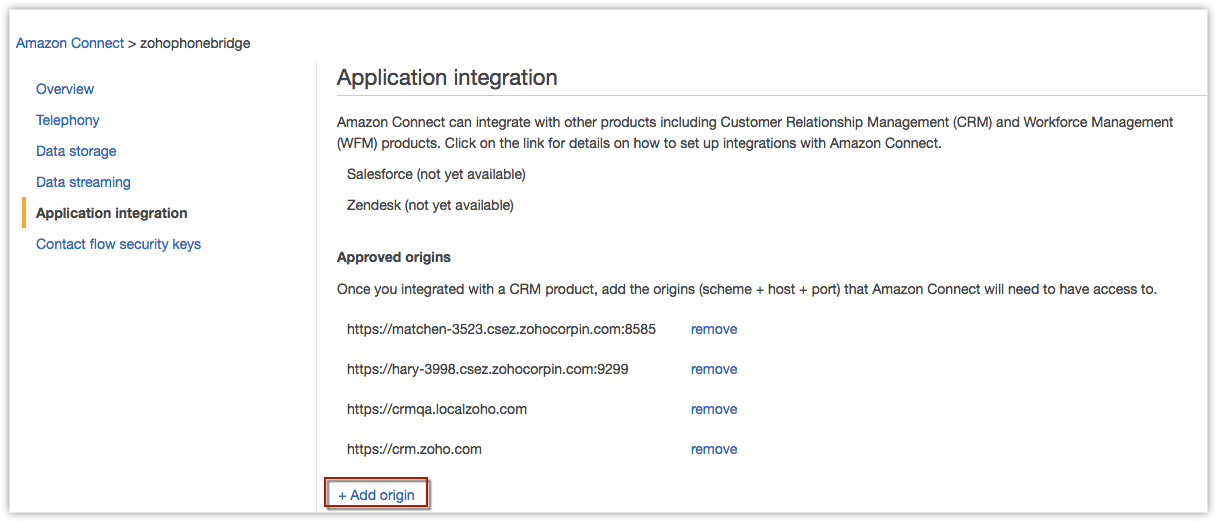
- Die standardmäßige Ursprungs-URL für CRM ist https://crm.zoho.com', und für CRM Plus ‚https://crmplus.zoho.com'. Geben Sie die entsprechende Ursprungs-URL in das Pop-up-Fenster "Ursprung hinzufügen" ein, und klicken Sie auf Hinzufügen.
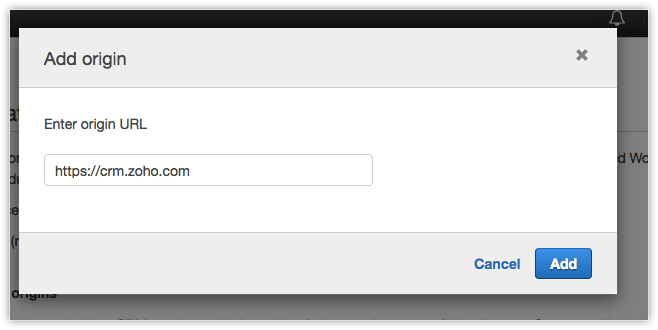
Die Zoho CRM-Domäne (https://crm.zoho.com)) wird jetzt im Abschnitt GenehmigteUrsprünge aufgeführt.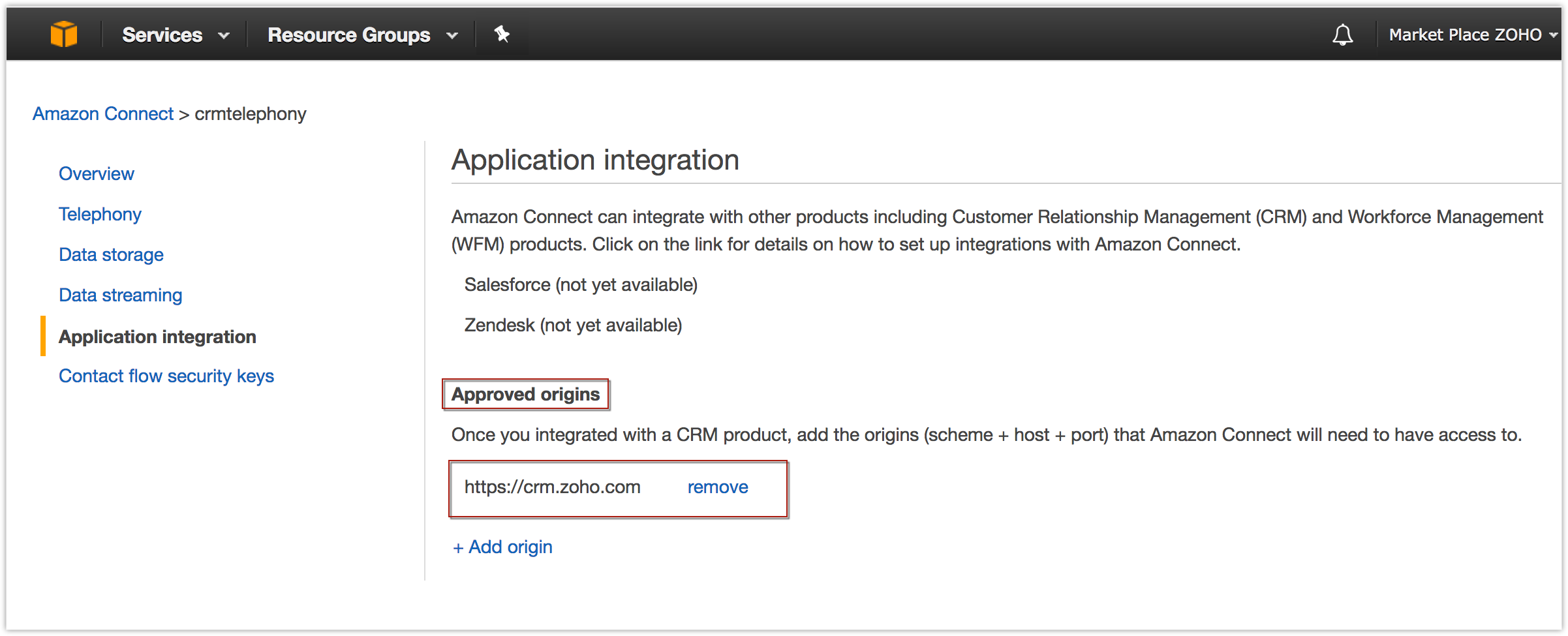
Notieren Sie sich den erforderlichen Instanz-Alias-Namen von Ihrer Amazon-Konsolenseite. Diese Daten werden zur Anmeldung bei Amazon Connect von Ihrem Zoho CRM-Konto verwendet.
Hinweis:
- Die Domäne der Ursprungs-URL unterscheidet sich je nach Ihrem Standort. Wenn der Standort beispielsweise in Europa ist, lautet die Ursprungs-URL 'https://crm.zoho.eu' und für CRM Plus entsprechend .https://crmplus.zoho.eu'.
Sobald Sie die Zoho CRM-Domäne auf die Whitelist gesetzt haben, konfigurieren Sie Amazon Connect in Ihrem CRM-Konto.
Gehen Sie wie folgt vor, um Amazon Connect in Zoho CRM zu konfigurieren:
- Amazon Connect-Integration aktivieren
- Im Amazon Connect-Konto in Zoho CRM anmelden
Amazon Connect-Integration aktivieren
So aktivieren Sie die Amazon Connect-Integration
- Navigieren Sie zu Setup > Kanäle > Telefonie.
- Wählen Sie Amazon Connect aus der Liste der verfügbaren PhoneBridge-Integrationen aus.
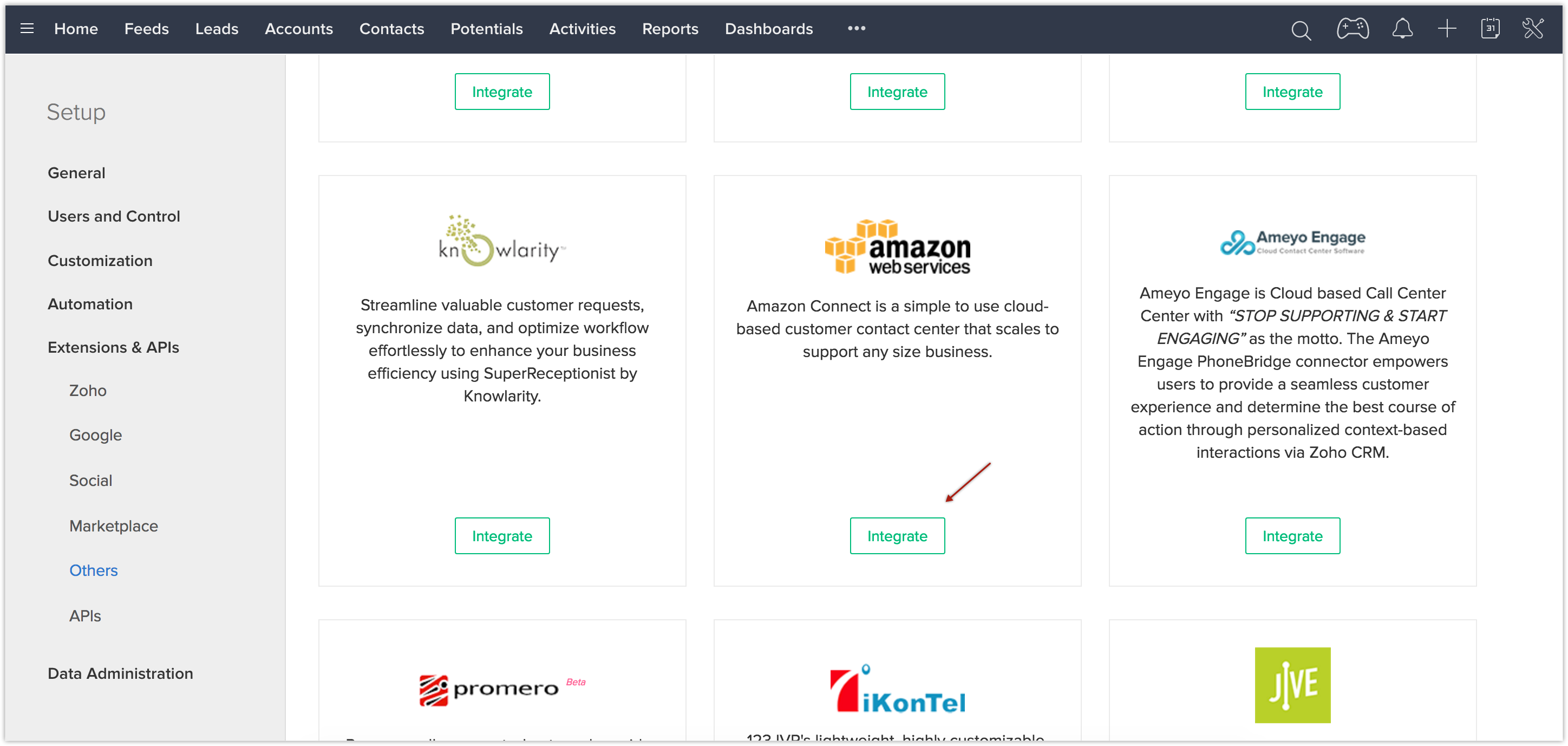
- Klicken Sie auf Aktivieren.
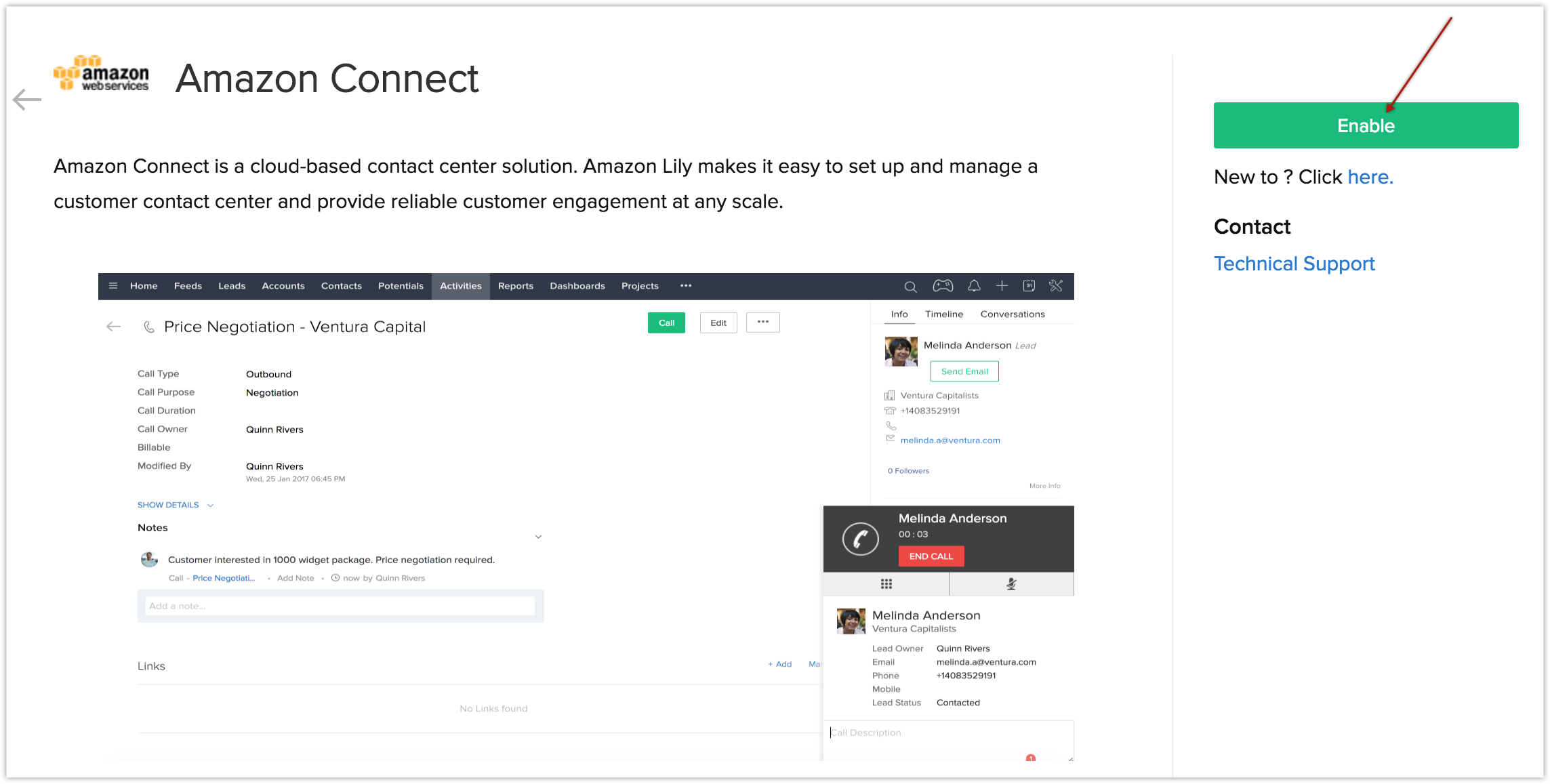
Hinweis:
- Warten Sie nach dem Klicken auf Aktivieren, bis sich die Seite automatisch aktualisiert hat. Klicken Sie auf keine andere Stelle, bis der Bildschirm Amazon Connect-Anmeldung angezeigt wird.
Bei Amazon Connect anmelden
Nachdem Sie die Amazon Connect-Integration aktiviert haben, werden Sie aufgefordert, sich über Zoho CRM in Ihrem AWS-Konto anzumelden.
- Geben Sie den Instanz-Alias-Namen ein, den Sie für Zoho CRM in Ihrer Amazon Konsole erstellt haben.
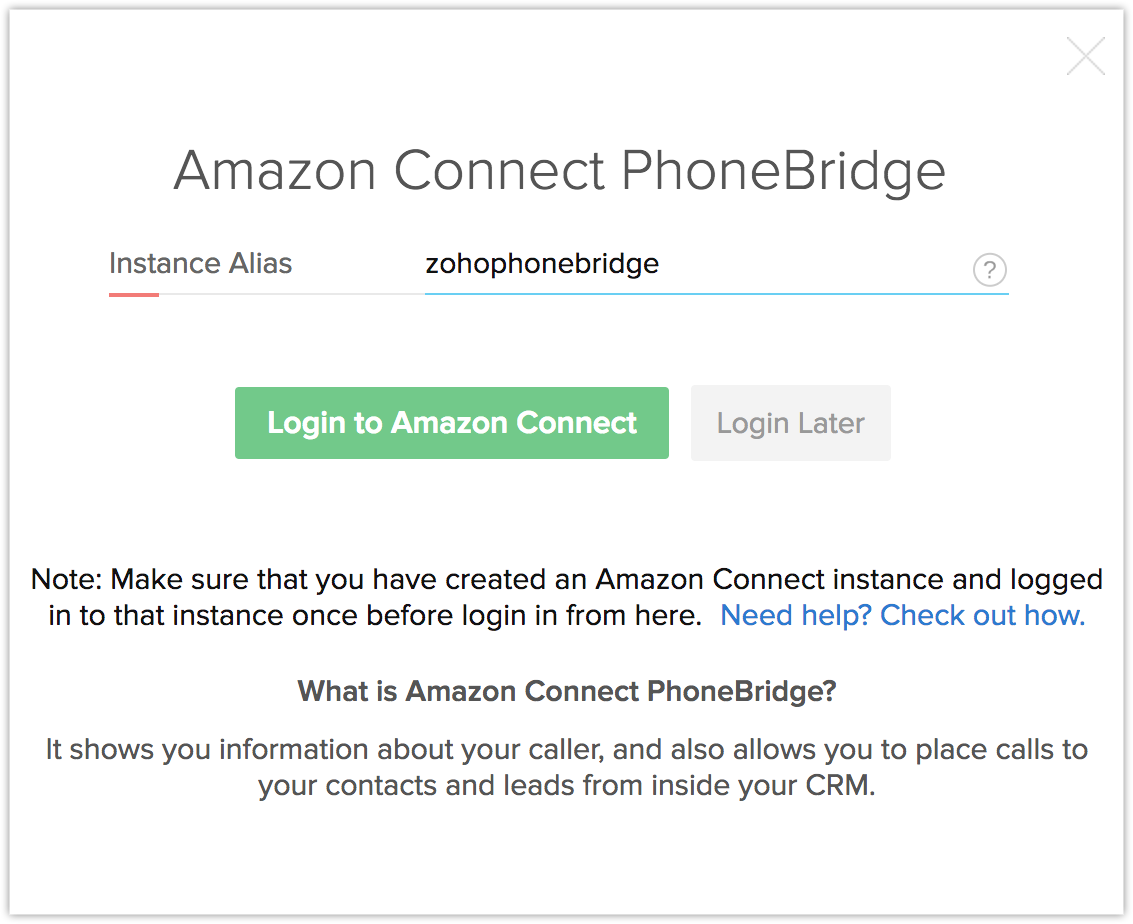
- Klicken Sie auf Bei Amazon Connect anmelden, wenn Sie sich direkt in Ihrem Konto anmelden möchten.
- Sie gelangen zur Amazon Connect-Anmeldeseite, wo Sie die Anmeldeinformationen eingeben und auf Anmelden klicken müssen.
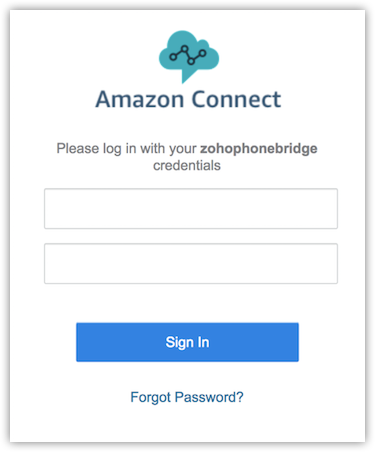
- Wenn Sie sich später anmelden, können Sie das Symbol Telefon unten rechts auf der Seite verwenden, um auf den Amazon Connect-Anmeldebildschirm zuzugreifen.
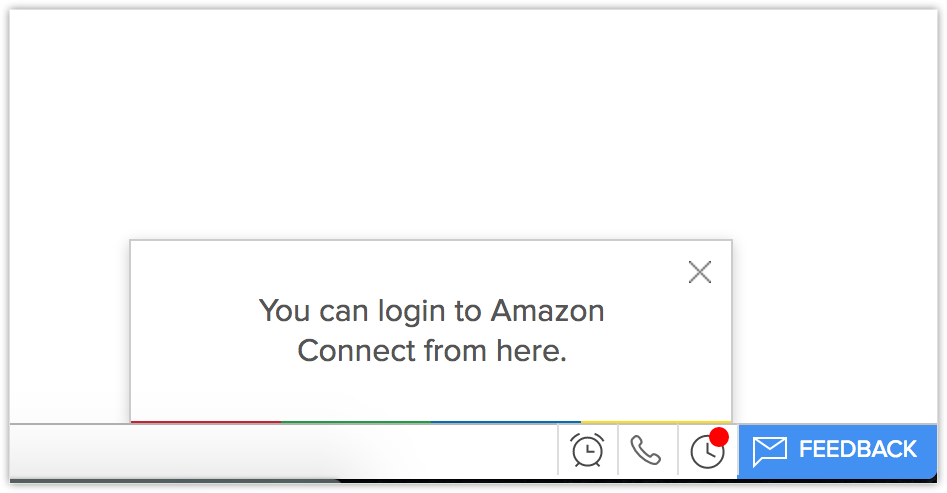
Amazon Connect-Integration verwenden
Sobald Sie die Amazon Connect-Integration in Zoho CRM aktiviert und sich in Ihrem AWS-Konto in Zoho CRM sowie auf dem Amazon Connect-Softphone angemeldet haben, können Sie diese Integration verwenden. Sie können direkt in Zoho CRM eingehende Anrufe annehmen, ausgehende Anrufe initiieren und Follow-up-Aktivitäten hinzufügen.
Anrufe empfangen
Wenn Sie einen eingehenden Anruf von einem CRM-Kontakt über Amazon Connect erhalten, sehen Sie eine Visitenkartenansicht des Kontakts.
Am Ende des Gesprächs können Sie Follow-up-Aktionen im Fenster Anruf beendet hinzufügen und Ihren Benutzern Aufgaben zuweisen.
Anrufe tätigen
Wenn ein ausgehender Anruf an einen Kontakt in Zoho CRM initiiert wird, erfolgt der Anruf über Amazon Connect.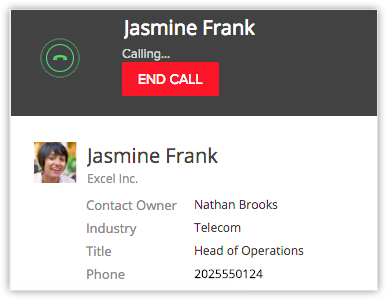
So initiieren Sie einen ausgehenden Anruf von Zoho CRM
- Klicken Sie auf den gewünschten Datensatz.
- Klicken Sie auf der Seite Details des Datensatzes auf das Symbol Telefon neben der Telefonnummer.
Nun wird der Anruf über Amazon Connect hergestellt. - Mit den Follow-up-Optionen im Fenster Anruf beendet können Sie Anrufe hinzufügen, Aufgaben und Ereignisse zuweisen und eine Anrufbeschreibung hinzufügen.

Follow-up-Aktivität
Am Ende eines jeden Aufrufs über Amazon Connect können Sie folgende Aktivitäten im Fenster Anruf beendet in Zoho CRM ausführen. Diese werden dem entsprechenden Datensatz automatisch zugewiesen.
- Einen Follow-up-Anruf hinzufügen.
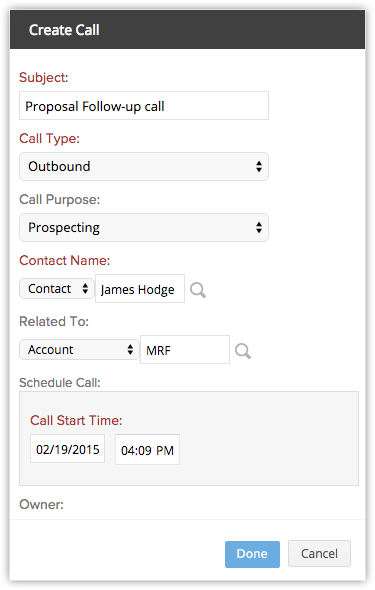
- Eine Follow-up-Aufgabe hinzufügen.
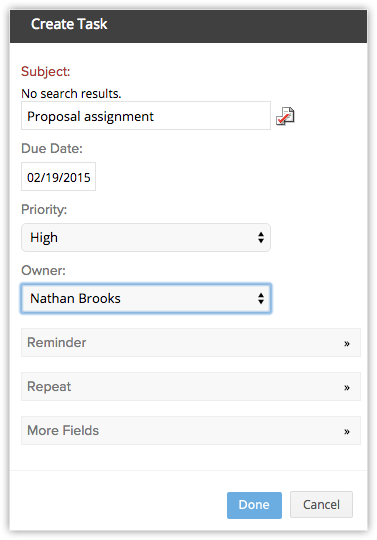
Anrufprotokolle anzeigen
Getätigte, empfangene, verpasste und nicht beantwortete Anrufe in Zoho CRM über Amazon Connect werden automatisch im Modul Activities protokolliert.
So zeigen Sie Anrufprotokolle an
- Klicken Sie auf das Modul Activities.
- Wählen Sie die Listenansicht Alle Anrufe aus.
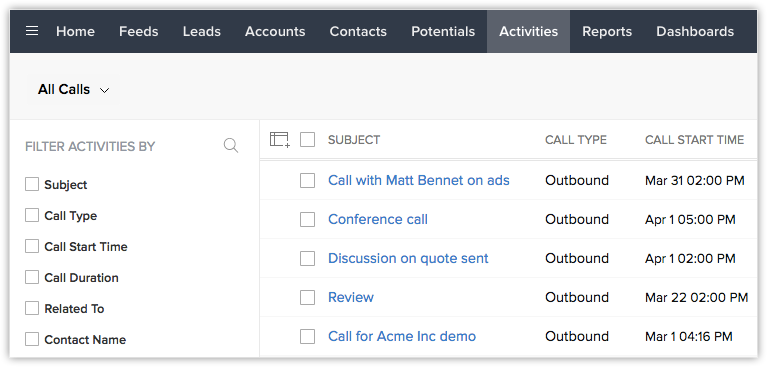
- Klicken Sie auf den gewünschten Datensatz, um die Anrufdetails anzuzeigen.
Amazon Connect-Browser-Anrufe
Sie können Anrufe direkt aus Ihrem Browser tätigen, ohne ein Softphone zu verwenden. Browser-Anrufe ermöglichen Ihnen das Tätigen von Anrufen direkt aus dem CRM, ohne zwischen Ihrem CRM-Konto und Amazon Connect wechseln zu müssen.
Standardmäßig wird Ihre Anrufeinstellung im Pop-up-Fenster "Anrufeinstellungen" als Browser ausgewählt, sodass Sie Anrufe über Ihren Browser tätigen können.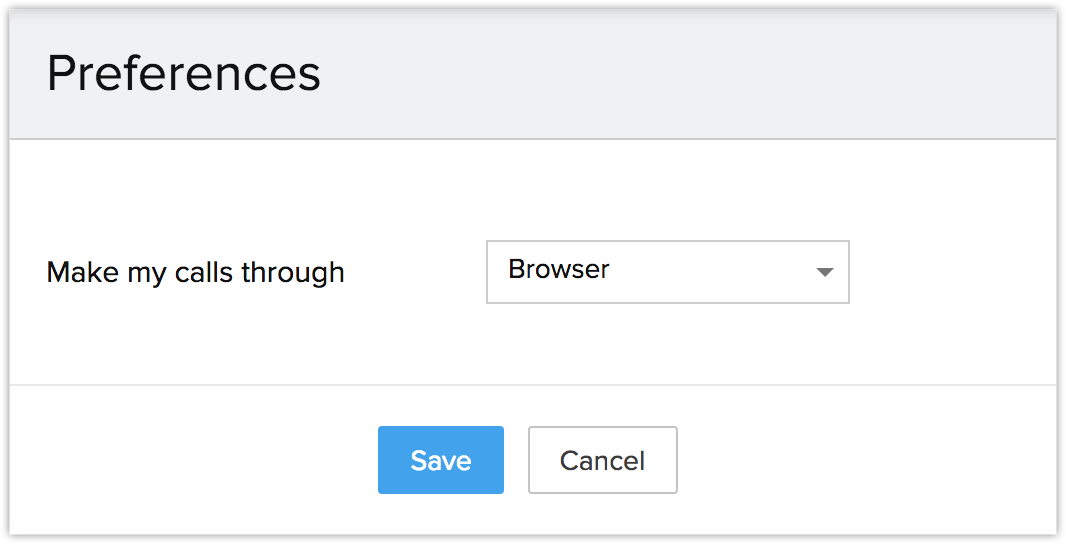
Hinweis:
- Die Funktionen "Halten" und "Freigeben" sind im Pop-up-Fenster enthalten, wenn Sie die Browser-Option auswählen.
- Browser-Anfrufe werden nur in Chrome 29 und höher und Firefox 47 und höher unterstützt.
Je nach Ihren Anforderungen können Sie auch Anrufe über eine benutzerdefinierte Telefonnummer tätigen.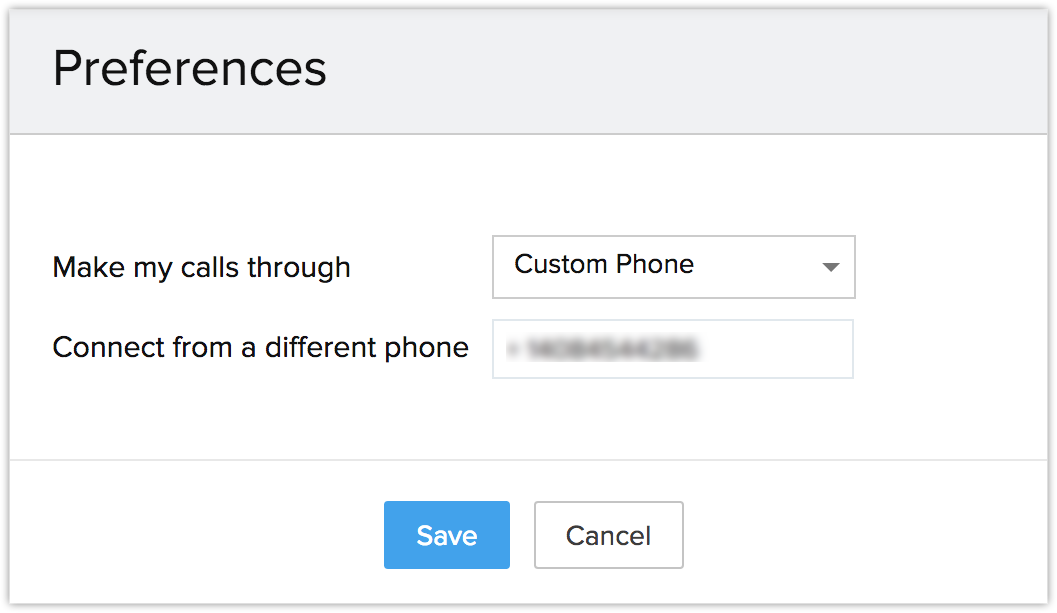
Amazon Connect-Integration deaktivieren
Die Amazon Connect-Integration kann jederzeit deaktiviert werden. Nur der Administrator des CRM-Kontos kann die Integration deaktivieren.
So deaktivieren Sie die Integration
- Navigieren Sie zu Setup > Kanäle > Telefonie.
- Klicken Sie auf Deaktivieren.
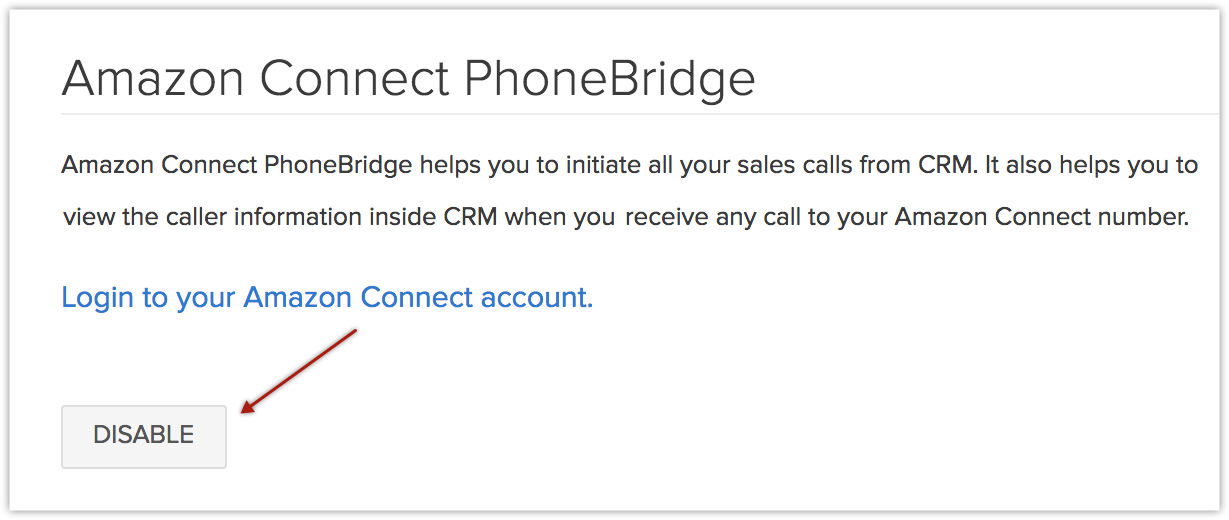
Hinweis:
- Nach dem Deaktivieren der Amazon Connect-Integration können Sie keine Anrufe mehr in Zoho CRM über Amazon Connect tätigen.
- Nach dem Deaktivieren durch den Administrator ist die Integration für alle Benutzer im Unternehmenskonto deaktiviert.
- Details zu Anrufen, die eingegeben wurden, bevor die Integration deaktiviert wurde, bleiben erhalten.